Jeg har været på AT&T i et stykke tid nu, og jeg bruger primært min forbindelse til data i stedet for at foretage opkald.
Wi-Fi derhjemme bliver meget langsommere, når alle i huset begynder at bruge det til deres egne ting.
Så du kan forestille dig min frustration under en af de gange, hvor jeg var nødt til at bruge mobildata, kun for at tænde den for at finde ud af, at AT&T på en eller anden måde midlertidigt havde blokeret mobildata til min telefon.
Jeg betalte altid mine regninger til tiden, så det afviste jeg, og jeg havde ingen idé om, hvorfor det kunne være sket.
Jeg gik online for at finde en løsning på dette problem, og heldigvis læste jeg nogle indlæg fra et par forskellige mennesker, der brugte AT&T og var stødt på den samme fejl.
Jeg så indlæg på AT&Ts fællesskabsfora og andre tredjepartsfora, så der var ikke mangel på information.
Med hvilken information jeg end var i stand til at kompilere, startede jeg min egen proces med trial and error, hvilket heldigvis resulterede i, at jeg fik mit netværk tilbage.
Der er gået et par uger efter problemet dukkede op, og det er sikkert at sige, at jeg har løst problemet.
Jeg besluttede at lave denne guide, så hvis du nogensinde leder efter en løsning på AT&T, der blokerer dine mobildata, kan du læse dette og få problemet løst på få sekunder.
For at rette fejlen Ingen mobildatatjeneste, der midlertidigt er slået fra af dit mobilselskab, skal du prøve at slå flytilstand til og fra én gang. Du kan også prøve at genstarte din telefon eller genindsætte SIM-kortet.
Læs videre for at afgøre, hvornår du skal udskifte dit SIM-kort, og hvordan og hvor du finder en erstatning.
Slå flytilstand til og fra


At tænde og slukke for flytilstand var den mest populære løsning, som jeg havde fundet til dette problem, og det virker, fordi flytilstand helt slår alle telefonens trådløse funktioner fra.
Når disse systemer slukkes og tændes igen, gennemgår de en blød nulstilling, som kan hjælpe med problemer, som telefonen i øjeblikket har med mobildata, Wi-Fi eller Bluetooth.
Sådan gør du på Android:
- Stryg ned fra toppen af skærmen med to fingre.
- Se efter Flytilstand slå i Hurtige indstillinger menu. Du skal muligvis stryge til højre, hvis du ikke umiddelbart kan se skift.
- Tur Flytilstand på. Et flylogo vises på statuslinjen, og dine trådløse funktioner vil blive deaktiveret.
- Vent i mindst 30 sekunder, og sluk for kontakten.
Til iOS:
- Åben Kontrolcenter på din iPhone X eller over ved at stryge op fra skærmens nederste kant. Til iPhone SE, 8 eller tidligere , stryg ned fra øverste højre hjørne af skærmen.
- Find flyets logo.
- Tur Flytilstand på.
- Vent i mindst 30 sekunder, før du slukker for kontakten.
Efter dette skal du kontrollere, om mobildatablokeringsmeddelelsen kommer tilbage i din meddelelseslinje.
Indsæt SIM-kortet igen
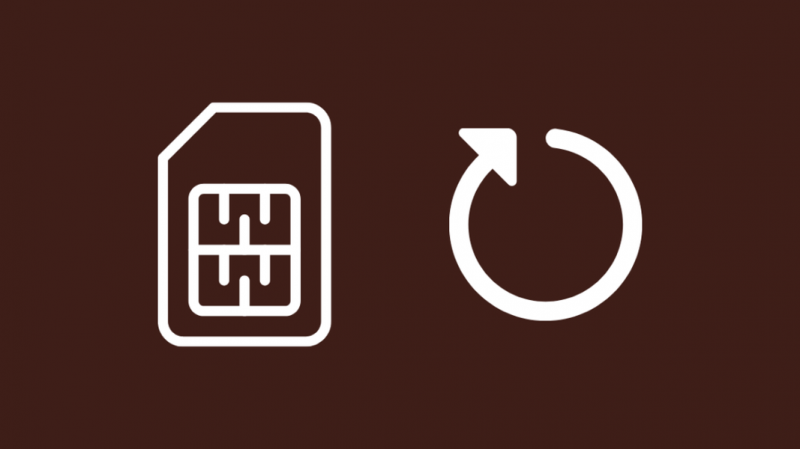
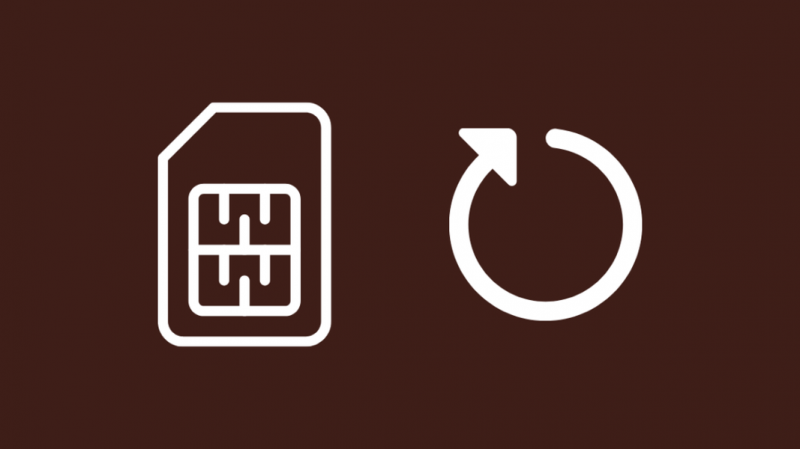
Hvis mobildata blev midlertidigt blokeret, kan det skyldes, at dit mobilselskab muligvis ikke har været i stand til at godkende dig på deres netværk.
Den vigtigste del af netværksgodkendelsesprocessen er SIM-kortet, og problemer eller fejl med kortet kan ende med at rode med din operatørs godkendelsestjenester.
Hvis du tager SIM-kortet ud af din telefon og genindsætter det, løser du de fleste problemer med SIM-kortet, og for at gøre dette:
- Find SIM-porten på telefonen. Det skal være en slot med et lille nålehul i nærheden af på telefonens sider.
- Få dit SIM-udkastværktøj eller en papirclips, der er bøjet åben.
- Indsæt værktøjet eller papirclipsen i nålehullet, og skub åbningen ud.
- Fjern bakken og tag SIM-kortet ud.
- Vent i mindst 30 sekunder, før du sætter SIM-kortet tilbage på bakken. Sørg for, at den sidder godt på bakken.
- Indsæt bakken i åbningen.
- Genstart din telefon.
Når telefonen er tændt, kan du prøve at tjekke dine notifikationer og se, om blokeringsmeddelelsen vises igen.
Genstart din telefon
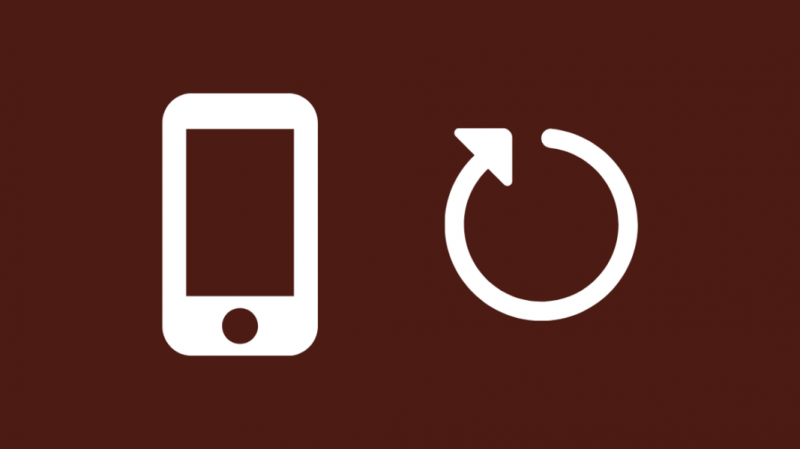
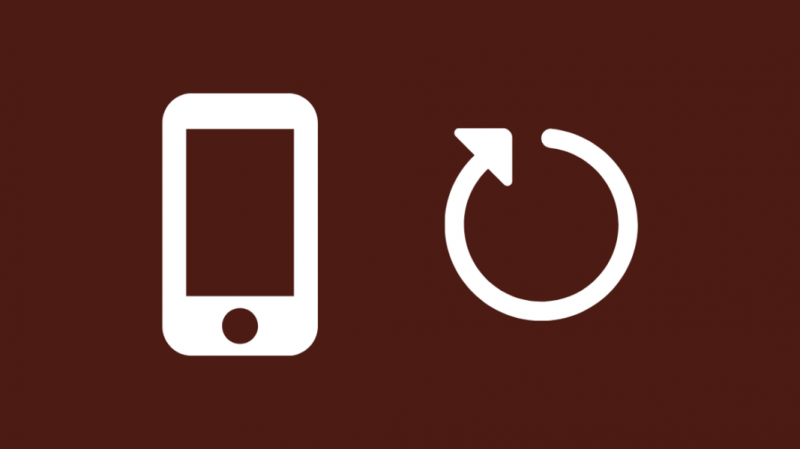
At tænde og slukke din telefon kan virke lidt dumt, men det er en pålidelig metode til at løse de fleste problemer med din telefon.
Dette skyldes, at når du genstarter din telefon, gennemgår dens systemer en blød nulstilling, der kan løse de fleste problemer med telefonen.
Det ville alligevel kun tage mindre end et minut og vil ikke gøre noget større ved din telefon, så det er værd at prøve.
Sådan genstarter du din Android:
- Tryk og hold tænd/sluk-knappen nede.
- Vælg Genstart, hvis du har mulighed for at eller tryk på Sluk.
- Hvis du har valgt genstart, tænder telefonen automatisk igen. Ellers skal du trykke og holde tænd/sluk-knappen nede igen for at tænde telefonen.
For at genstarte din iPhone X, 11, 12
- Tryk og hold volumen + knappen og sideknappen nede sammen.
- Brug skyderen til at slukke telefonen.
- Brug knappen i højre side for at tænde telefonen igen.
iPhone SE (2. generation), 8, 7 eller 6
- Tryk og hold sideknappen nede.
- Brug skyderen til at slukke telefonen.
- Brug knappen i højre side for at tænde telefonen igen.
iPhone SE (1. generation), 5 og tidligere
- Tryk og hold den øverste knap nede.
- Brug skyderen til at slukke telefonen.
- Brug knappen øverst til at tænde telefonen igen.
Når du har fået din telefon genstartet, skal du kontrollere, om meddelelsen om blokering af data vises igen i meddelelseslinjen.
Fabriksindstil din telefon
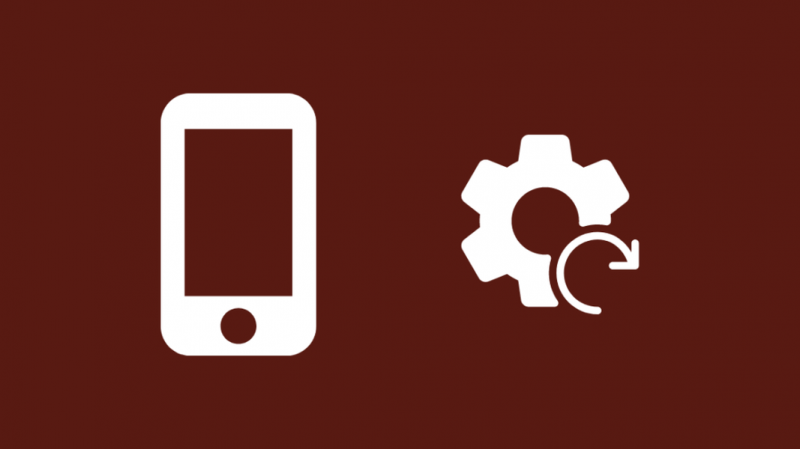
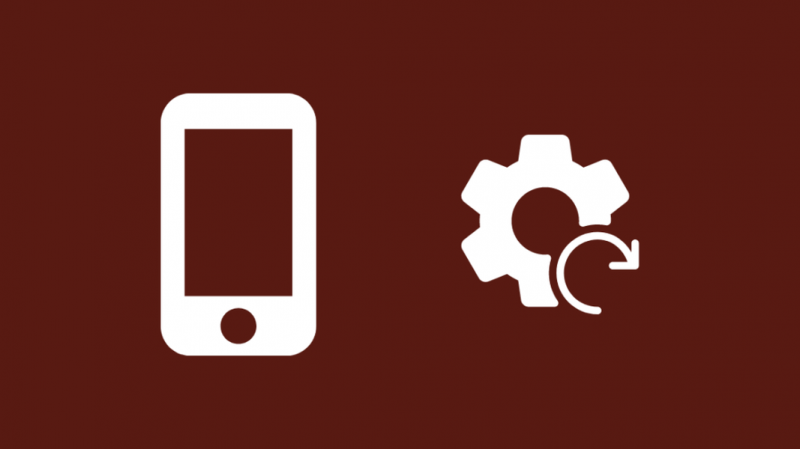
Hvis en genstart ikke løste problemet, er hård nulstilling af telefonen den eneste udvej, før du udskifter SIM-kortet.
En fabriksnulstilling gendanner telefonen til fabriksindstillingerne og sletter alle data fra telefonen.
Sørg for, at du har en iCloud-sikkerhedskopi eller en almindelig sikkerhedskopi af din telefon klar til brug, før du nulstiller din telefon.
Sådan nulstiller du din Android:
- Åben Indstillinger .
- Gå til Systemindstillinger .
- Tryk på Gendan fabriksindstillinger , derefter Slet alle data .
- Vælge Nulstil telefon .
- Bekræft nulstillingsmeddelelsen.
- Fabriksindstillingen begynder, og telefonen genstarter, når den er færdig.
Sådan nulstiller du din iPhone:
- Åben Indstillinger .
- Gå til Generel .
- Naviger til Nulstil > Generel .
- Vælg Slet alt indhold og indstillinger .
- Indtast din adgangskode, hvis du har angivet en.
- Fabriksindstillingen begynder, og telefonen genstarter, når den er færdig.
Når telefonen er nulstillet, skal du kontrollere, om fejlmeddelelsen vises igen i meddelelserne.
Udskift SIM-kortet
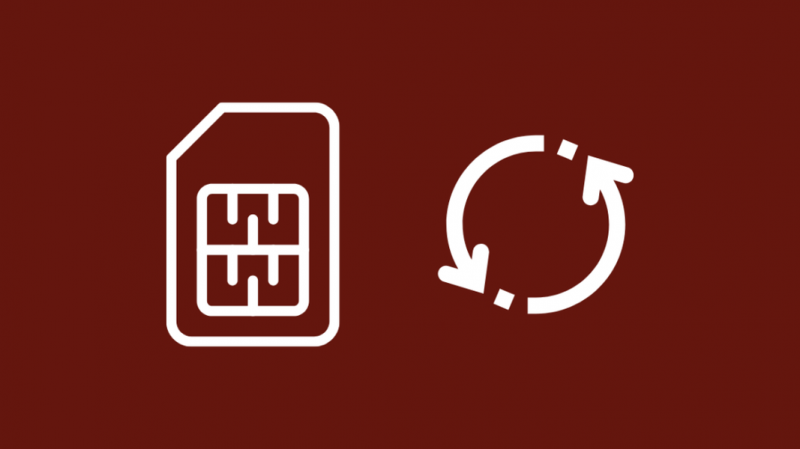
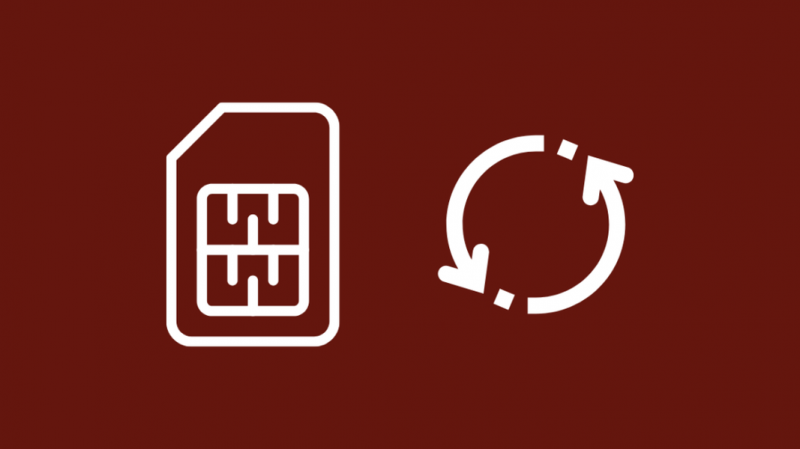
Når selv en fabriksnulstilling ikke løser problemet, kan det have været SIM-kortet, der hele tiden var synderen.
På dette tidspunkt er udskiftning af SIM-kortet det bedste, du kan gøre, og heldigvis gør AT&T hele processen nem at følge.
Kontakt AT&T på 800.331.0500 og bed dem om at bestille et nyt SIM-kort til den linje, du har problemer med.
Du kan også kig forbi en af AT&Ts butikker over hele landet og hente et nyt SIM-kort derfra.
Kontakt AT&T
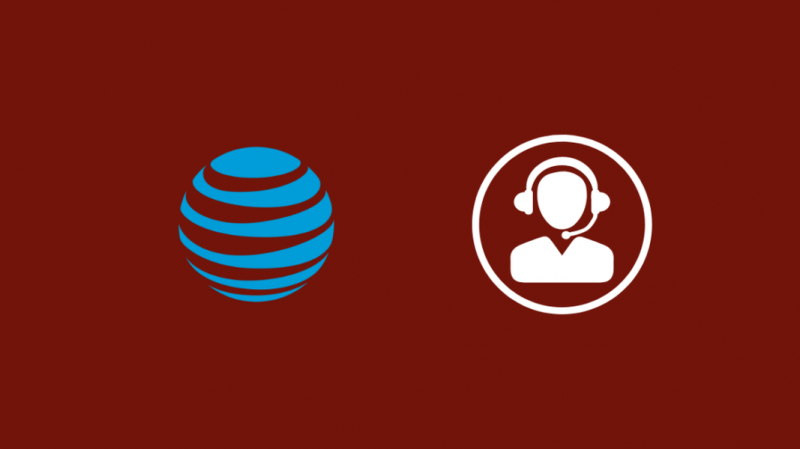
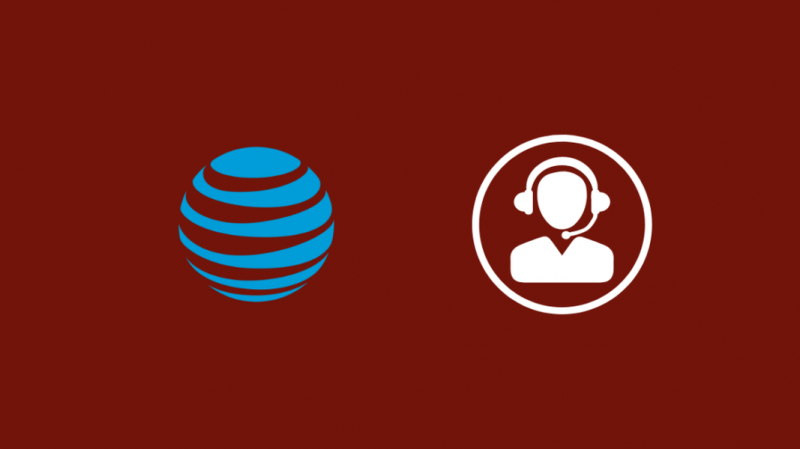
Når selv udskiftning af SIM-kortet ikke løser problemet, så tøv ikke med kontakt AT&T for at få løst problemet.
Tal med dem om dit problem og fortæl dem, hvad du har prøvet indtil nu.
De bør eskalere problemet længere op i deres kæde og få det løst ret hurtigt.
Hvis du er heldig nok, kan de kompensere dig for de problemer, du har oplevet med rabatter og andre fordele.
Afsluttende tanker
iPhone-brugere har endnu en rettelse, som de kunne prøve, og det er at nulstille deres telefons netværksindstillinger.
For at gøre dette skal du gå til Generelt under Indstillinger og trykke på Nulstil nær nederst på listen.
Under Nulstil skal du vælge Nulstil netværksindstillinger og indtaste din adgangskode.
Du kan prøve at bruge telefonen igen og se, om du kan genoptage brugen af mobildata.
Du kan også nyde at læse
- Autoriseret forhandler vs Corporate Store AT&T: Kundens perspektiv
- Sådan får du et specifikt mobiltelefonnummer
- Hvad betyder brugeren optaget på en iPhone? [Forklaret]
- Kan du bruge Wi-Fi på en deaktiveret telefon
- Hvorfor er min telefon altid på roaming: Sådan rettes
Ofte stillede spørgsmål
Kan du midlertidigt slukke for en mobiltelefon hos AT&T?
Du kan midlertidigt suspendere en linje på din konto ved at gå til att.com/suspend og følg trinene for at suspendere telefonen.
Du kan genaktivere telefonen ved at gå til samme side og vælge Genaktiver.
Tager AT&T gebyr for at suspendere en linje?
Nej, AT&T opkræver dig ikke for at suspendere en linje, men husk, at du stadig vil blive opkrævet det månedlige gebyr for at bruge det nummer eller den linje, du har suspenderet.
Hvad sker der, hvis jeg kommer for sent på min AT&T-regning?
AT&T tillader dig ikke at forlænge din fakturabetalingsdato, medmindre du har oprettet en betalingsaftale med dem på forhånd.
Hvis du stadig ikke har betalt inden den aftalte dato, stopper AT&T din tjeneste, og du skal betale et genaktiveringsgebyr for at bruge forbindelsen igen.
Skal jeg lade mobildata være tændt hele tiden?
Du bør ikke lade mobildata være tændt hele tiden, fordi du skal betale ekstra gebyrer, hvis du ved et uheld overskrider din datagrænse.
